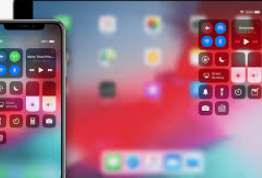iOS 18/17 Gruppen FaceTime funktioniert nicht und was tun
Nachdem Sie Ihr iPhone/iPad auf iOS 18/17 aktualisiert haben, funktioniert die neue Funktion Gruppen FaceTime jedoch nicht? Keine Sorgen! Folgen Sie dieser Anleitung jetzt, und dann können Sie erfahren, wie Sie „Gruppen FaceTime funktioniert nicht“ schnell & einfach beheben.
 Von Vincent|Revidierte:19/09/2024
Von Vincent|Revidierte:19/09/2024 
Gruppen FaceTime funktioniert nicht
Gruppen FaceTime unterstützt sowohl Audio- als auch Video- und Group FaceTime-Anrufe für bis zu 32 Teilnehmer gleichzeitig. Sie können sie nicht nur über die FaceTime-App starten, sondern auch über Gruppengespräche in Nachrichten auf Ihrem iPhone oder iPad ein Gruppengespräch starten und sich bereits einem laufenden Gespräch anschließen. In iOS 18 gibt es einige Änderungen für die Art und Weise, wie Sie Anrufe tätigen. Manche Apple Nutzer haben sich beklagt, dass Gruppen FaceTime nach dem iOS 18/17-Update nicht richtig funktioniert. Wenn Sie also auch gleiches Problem haben, können Sie dieser Anleitung weiter folgen. Hier stellen wir Ihnen 3 Lösungen vor, damit Sie „Gruppen FaceTime funktioniert nicht“ leicht beheben können.
iPhone/iPad Gruppen FaceTime funktioniert nicht – mit 3 Lösungen beheben
Stellen Sie bei einem FaceTime-Anruf in der Gruppe sicher, dass alle Anrufmitglieder iOS 12 oder höher oder macOS Mojave und höher verwenden.
Group FaceTime funktioniert nicht mit iOS 11 und früheren Versionen oder MacOS High Sierra und darunter.
Tipp 1: Schalten Sie Gruppen FaceTime erneut ein
Probieren Sie zuerst, Gruppen FaceTime auf Ihrem iPhone/iPad ausschalten, und dann können Sie es nach 20 bis 30 Sekunden erneut einschalten. Normalerweise kann ein Neustart einige Fehler automatisch fixieren.
Schritt 1: Öffnen Sie die Einstellungen auf Ihrem iPhone oder iPad.
Schritt 2: Tippen Sie dann auf FaceTime.
Schritt 3: Tippen Sie auf den Schalter neben FaceTime, sodass die weiße Position „Aus“ angezeigt wird. Warten Sie einen Moment.
Schritt 4: Tippen Sie erneut auf den Schalter, um ihn in die grüne Einschaltposition zu bringen. Warten Sie, bis FaceTime erneut aktiviert wird.
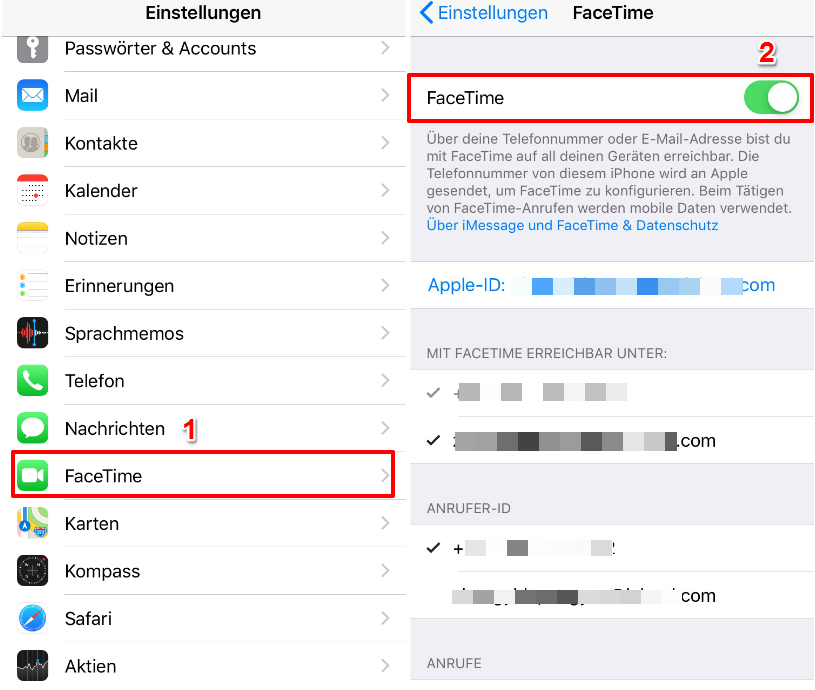
Gruppen FaceTime funktioniert nicht – FaceTime erneut starten
Tipp 2: Melden Sie sich mit Ihrer Apple-ID erneut an
Schritt 1: Gehen Sie zu Einstellungen auf Ihrem iPhone/iPad.
Schritt 2. Klicken Sie auf Ihre Apple ID.
Schritt 3: Scrollen Sie nach unten und tippen Sie auf „abmelden“.
Schritt 4: Nach einem Moment melden Sie sich mit Ihrer Apple ID wieder an.
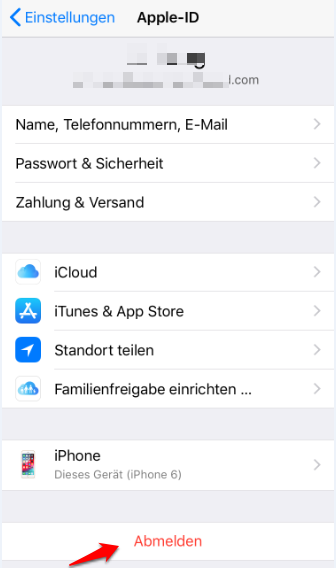
Gruppen FaceTime funktioniert nicht – Apple ID erneut anmelden
Fügen Sie nach dem Abmelden einen Neustart hinzu, falls dies beim ersten Versuch nicht funktioniert.
Tipp 3: Setzen Sie die Netzwerkeinstellungen zurück
Wenn Gruppen FaceTime nicht richtig funktioniert, können Sie auch die Netzwerkeinstellungen auf Ihrem iPhone/iPad zurücksetzen, um den Fehler zu fixieren.
Schritt 1: Klicken Sie auf „Einstellungen“ auf Ihrem iPhone/iPad.
Schritt 2: Tippen Sie dann auf „Zurücksetzen“.
Schritt 3: Wählen Sie „Netzwerkeinstellungen“ aus, und dann geben Sie Ihren Code ein.
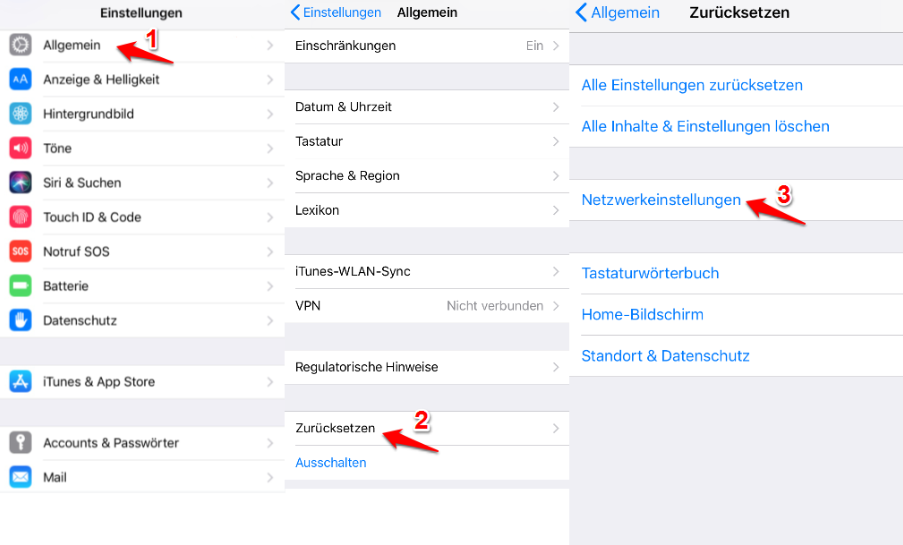
Gruppen FaceTime funktioniert nicht – Netzwerkeinstellungen zurücksetzen
![]()
PhoneRescue® für iOS – iPhone/iPad Daten effizient abrufen
Mit PhoneRescue für iOS kann man verlorenen/gelöschte Dateien wie Fotos, Videos, PDF-Dateien, Notizen, Anrufliste usw. von iPhone/iPad/iPod touch mit oder ohne Backup auf eine sichere Weise effizient wiederherstellen. Laden und probieren Sie es kostenlos >
Mögen Sie vielleicht auch:
iOS 14/13/12 Bildschirmzeit geht nicht – so klappt’s >
Gruppen FaceTime in iOS 12.1/12 richtig einrichten – so geht’s >
Fazit
Jetzt können Sie mit o.g. Methoden selbst probieren, um „Guppen FaceTime funktioniert nicht“ zu beheben.
Weitere Fragen über Produkt? Kontaktieren Sie bitte userem Support Team, um Lösungen schnell zu bekommen >

PhoneRescue ® für iOS
PhoneRescue für iOS stellt über 20 verlorene Dateien mit 3 Modi wieder her, sogar kein Backup.
- * 100% sauber & sicher
Benutzerservice